Vì Sao Nên Lựa Chọn Goog Meet Và Hướng Dẫn Họp Trực Tuyến Google Meet
Bạn đã biết cách tạo cuộc họp trực tuyến Google Meet, tham gia vào cuộc họp hay chia sẻ màn hình trong cuộc họp hay chưa? Hãy theo dõi ngay bài viết dưới đây.
Google Meet được biết đến là một công cụ hữu ích giúp học tập hay họp trực tuyến cực kỳ hiệu quả. Tuy nhiên vẫn có nhiều người chưa hiểu rõ về ứng dụng này cũng như cách tạo họp trực tuyến Google Meet. Vì vậy, hãy theo dõi bài viết dưới đây chúng tôi sẽ cung cấp cho bạn các thông tin hữu ích về google Meet cũng như cách tạo và tham cuộc họp trực tuyến.
Vì sao nên lựa chọn Google Meet để học và họp trực tuyến?
Tính bảo mật cao
Google Meet thừa kế hạ tầng kỹ thuật có sẵn từ Google, công cụ này có thiết kế tối ưu cùng khả năng bảo mật tuyệt vời giúp bảo vệ dữ liệu cá nhân và quyền riêng tư của người dùng. Cuộc họp trên Google Meet sử dụng công nghệ mã hóa ưu việt, giúp đảm bảo thông tin của cuộc họp được mã hóa và bảo mật an toàn trên môi trường internet.
Dễ dàng triển khai cuộc họp online qua Google Meet
Việc triển khai các cuộc họp trực tuyến Google Meet cực kỳ đơn giản. Bạn chỉ cần tạo cuộc gọi và chia sẻ link cuộc gọi với những người tham mà không cần phải bận tâm đến vấn đề tài khoản hay phần mềm có phù hợp không. Trình duyệt quản lý cuộc họp thông minh với đầy đủ các tính năng cần thiết sẽ giúp cho cuộc họp được diễn ra dễ dàng và đạt hiệu quả.
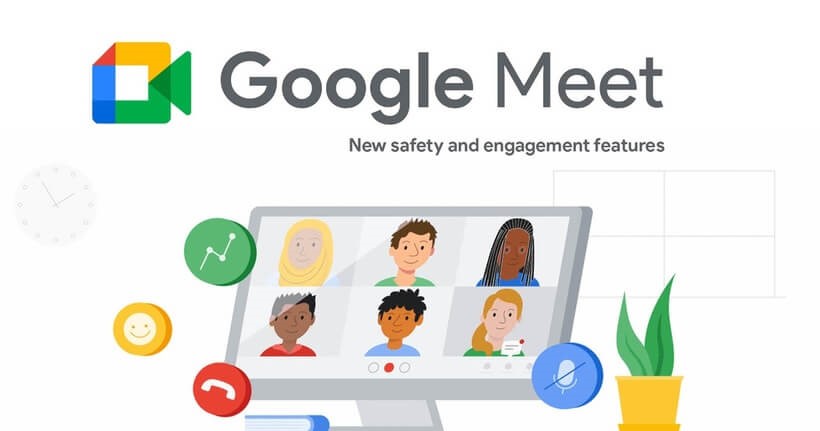
Tham gia cuộc họp ở mọi lúc mọi nơi
Google Meet cho phép bạn có thể theo dõi và tham gia các cuộc họp dễ dàng. Bạn có thể tham gia họp trực tuyến Google Meet bằng cách nhấn vào Link cuộc họp để tham gia trên trình duyệt hay các ứng dụng trên điện thoại.
Hướng dẫn họp trực tuyến Google Meet
Hướng dẫn cách tạo cuộc họp trực tuyến qua Google Meet
Bước 1: Đầu tiên bạn cần đăng nhập Gmail trên máy tính, sau đó click vào biểu tượng các dấu chấm góc bên phải rồi nhấn chọn Meet.

Bước 2: Giao diện của Google Meet sẽ xuất hiện, để tạo cuộc họp trực tuyến bạn nhấn chọn Cuộc họp mới.
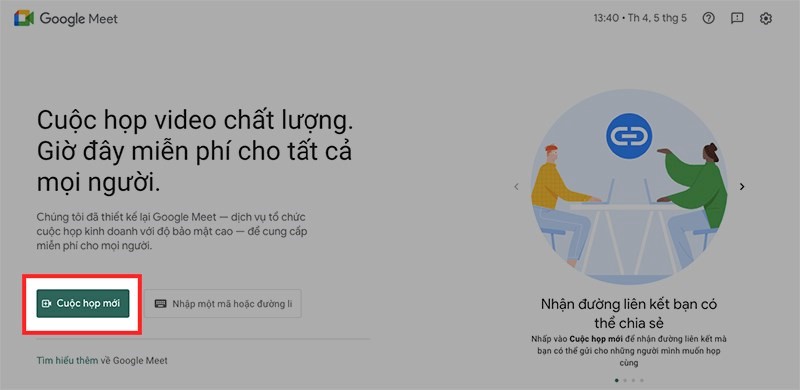
Bước 3: Nhấn chọn Bắt đầu một cuộc họp tức thì để tạo cuộc họp
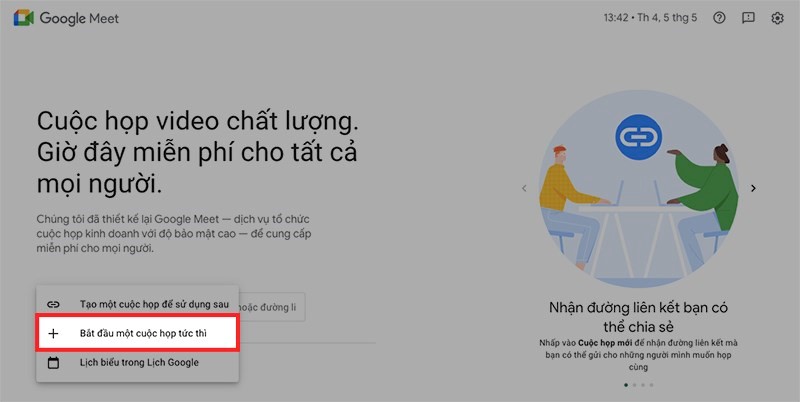
Bước 4: Sau đó, bạn chỉ cần thâm các thành viên vào cuộc họp online của mình. Có 2 hình thức để bạn có thể thêm mọi người vào cuộc họp online như sau:
Cách 1: Copy đường link ở trong khung bên trái để gửi link cho người dùng trên máy tính hay copy mã buổi họp là các ký tự ở sau cụm "meet.google.com/" để tiến hành gửi mã buổi họp cho những người sử dụng Google Meet trên điện thoại.
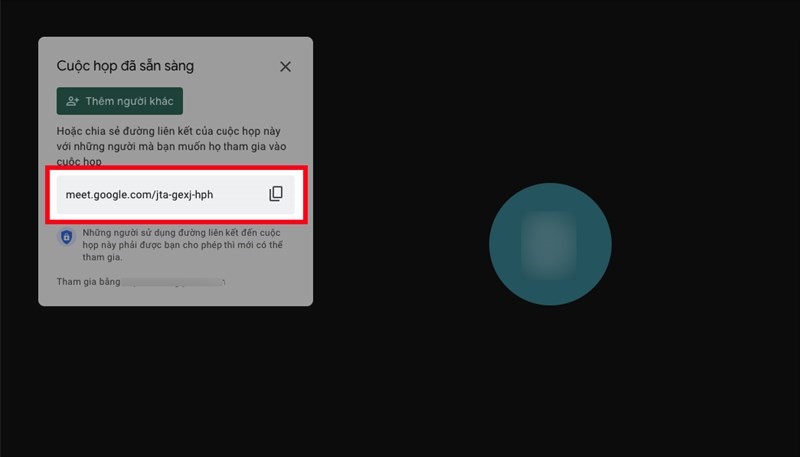
Cách 2: Bạn cũng có thể nhấn vào Thêm người khác ở góc bên trái để thêm người dùng tham gia họp trực tuyến Google Meet.
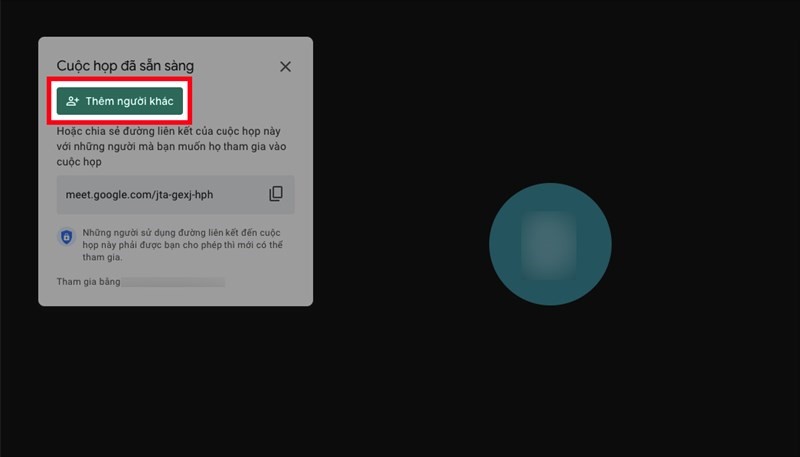
Sau đó, bạn chỉ cần nhập tên hay email người mà bạn muốn thêm vào phòng họp. Sau đó nhấn Gửi email.
Bước 5: Để có thể cài đặt cấu hình và thông số cần thiết cho buổi họp trực tuyến bằng Google Meet. Bạn có thể nhấn tùy chỉnh micro và camera, quản lý danh sách những người tham gia buổi họp online và xem cửa sổ thảo luận của mọi người với những biểu tượng tương ứng. Ngoài ra, bạn cũng có thể truy cập mục quản lý danh sách người tham gia để có thể tắt micro của ai đó hay xóa những người không liên quan ra khỏi buổi họp online.
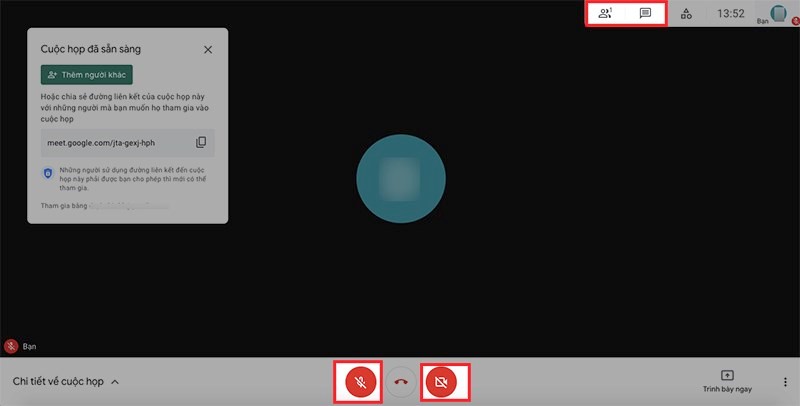
Bước 6: Nhấn chọn Trình bày ngay để bắt đầu buổi họp trực tuyến Google Meet. Có 3 hình thức để bạn có thể lựa chọn là:
Toàn bộ màn hình của bạn: Bạn có thể trình chiếu toàn bộ màn hình máy tính của mình lên cho mọi người xem.
Một cửa sổ: Chỉ trình chiếu duy nhất 1 cửa sổ của 1 giao diện hay phần mềm với người tham gia.
Một thẻ: Chỉ trình chiếu duy nhất 1 thẻ ở trên Chrome với mọi người.
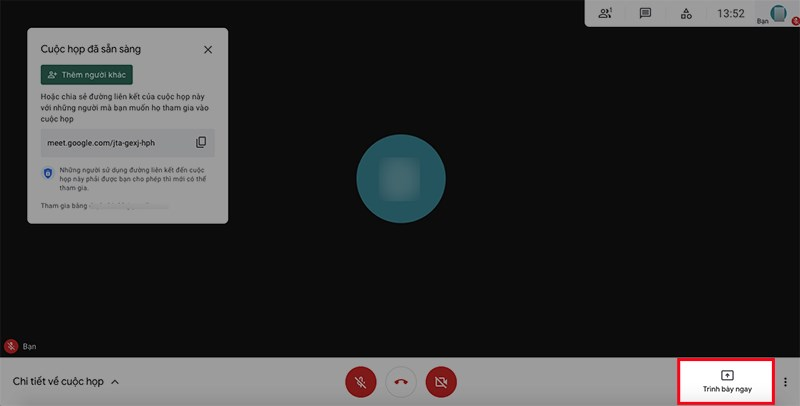
Sau khi lựa chọn xong, bạn chỉ cần nhấn Chia sẻ là xong.
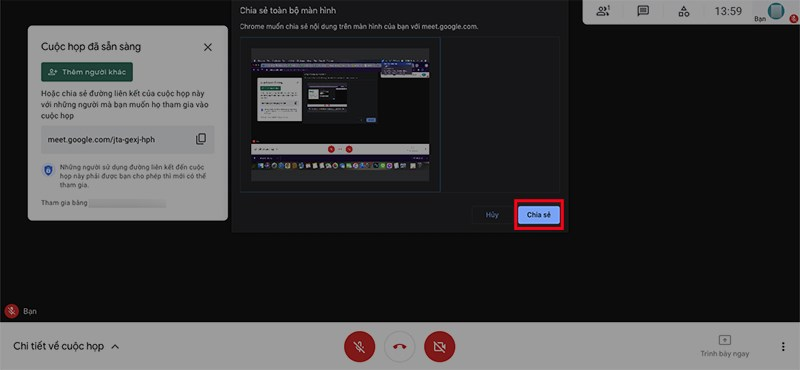
Bước 7: Để kết thúc buổi họp online, các bạn nhấn vào biểu tượng nút gọi đỏ ở giữa micro và camera phía dưới là xong nhé.
Hướng dẫn cách tham gia họp trực tuyến bằng Google Meet
Bước 1: Đăng nhập tài khoản Google Meet sau đó nhấn vào biểu tượng có các dấu chấm ở góc trên bên phải rồi nhấn chọn Meet.
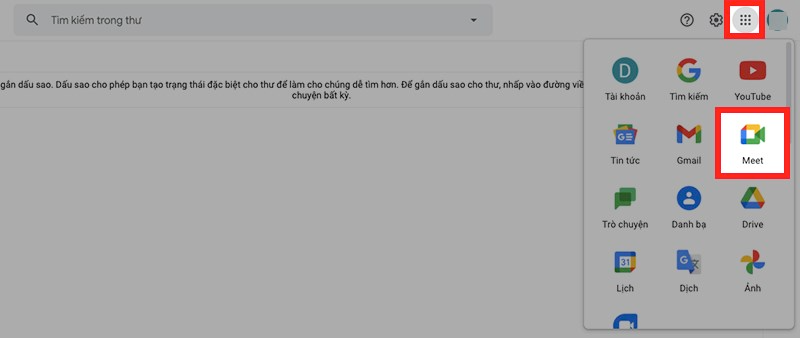
Bước 2: Bạn hãy dán đường dẫn URL hay nhập mã của buổi họp online mà bạn được chia sẻ vào khung Nhập một mã hay đường link rồi nhấn nút Tham gia.
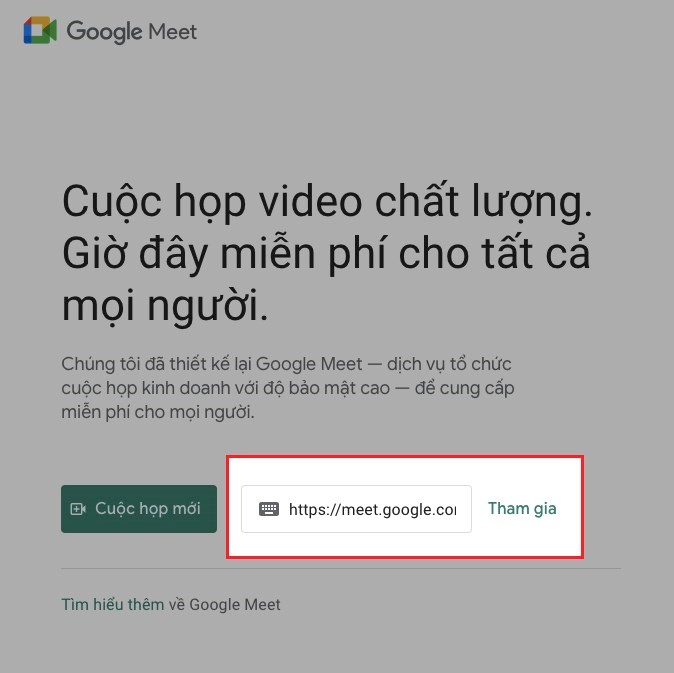
Bước 3: Sau đó, bạn có thể kiểm tra micro và camera trước khi tiến hành tham gia vào buổi họp online, nếu ổn rồi thì hãy nhấn nút Tham gia ngay, hoặc nhấn nút Yêu cầu tham gia.
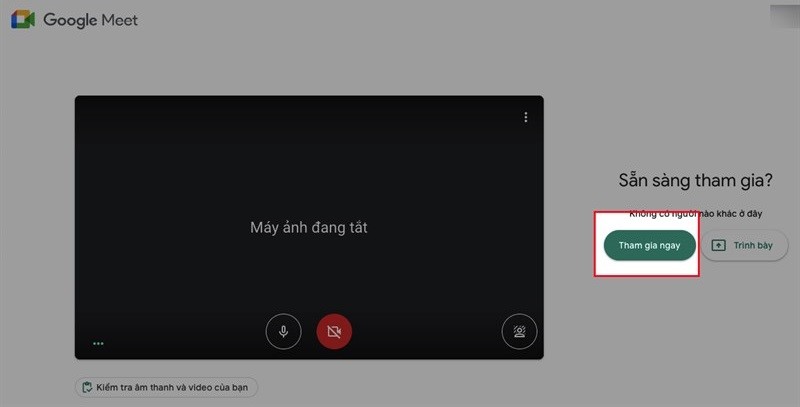
Bước 4: Để có thể thoát phòng họp online, đối với máy tính, bạn hãy nhấn vào biểu tượng hình chiếc điện thoại màu đỏ ở giữa biểu tượng micro và camera.
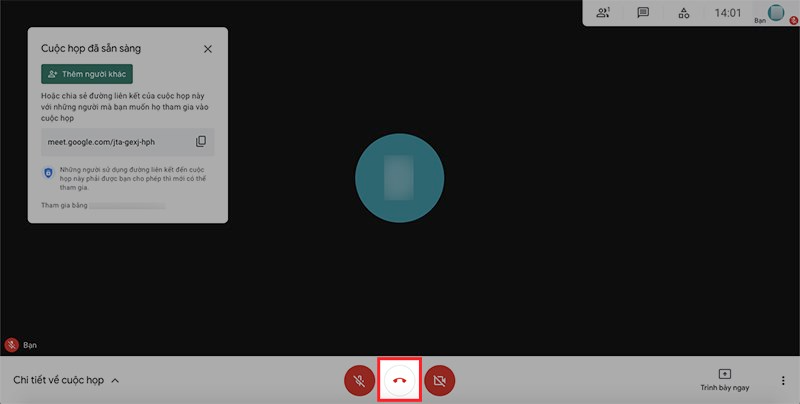
Còn đối với điện thoại, bạn chỉ nhấn vào biểu tượng màu đỏ ở bên trái camera và micro ở phía dưới là được nhé.
Xem thêm: Google Meet Là Gì? Hướng Dẫn Cách Tổ Chức Họp Trực Tuyến Bằng Google Meet
Khi tạo cuộc họp họp trực tuyến qua Google Meet cần lưu ý điều gì?
Google cho phép nhiều người có thể tham gia họp trực tuyến quá Google Meet. Nếu chỉ trong phòng chỉ có 2 người tham gia có kết kết nối thì sẽ xảy ra hiện tượng vọng âm. Do đó, nếu nhiều hơn 2 người tham gia thì bạn nên sử dụng chung 1 thiết để kết nối. Đồng thời, trong quá trình kết nối để đảm bảo không tiếng ồn thì các thành viên trong nhóm nên tắt micro của mình khi có người phát biểu.
Tín hiệu đường truyền mạng cũng gây ảnh hưởng rất lớn đến chất lượng buổi họp trực tuyến Google Meet. Do đó, bạn nên lựa chọn những kết nối mạng mạnh để tránh các rủi ro, sự cố ở trong quá trình sử dụng.
Họp trực tuyến qua Google Meet có những tính năng gì?
An toàn, bảo mật cuộc họp
Dữ liệu của cuộc họp sẽ được mã hóa an toàn và đảm bảo trên đường truyền internet, được cập nhật nhiều biện pháp bảo mật khác.
Quy mô lên tới 250 người tham gia
Bạn có thể tổ chức cuộc họp online và mời đến 250 người cùng tham gia, bất kể họ có cùng địa điểm với bạn hay không.
Nhiều tính năng hỗ trợ tương tác
Các thành viên tham gia họp trực tuyến qua Google Meet có thể dễ dàng tương tác với nhau ở trong cuộc họp với các tính năng Giơ tay phát biểu, Hỏi đáp, Khảo sát ý kiến.
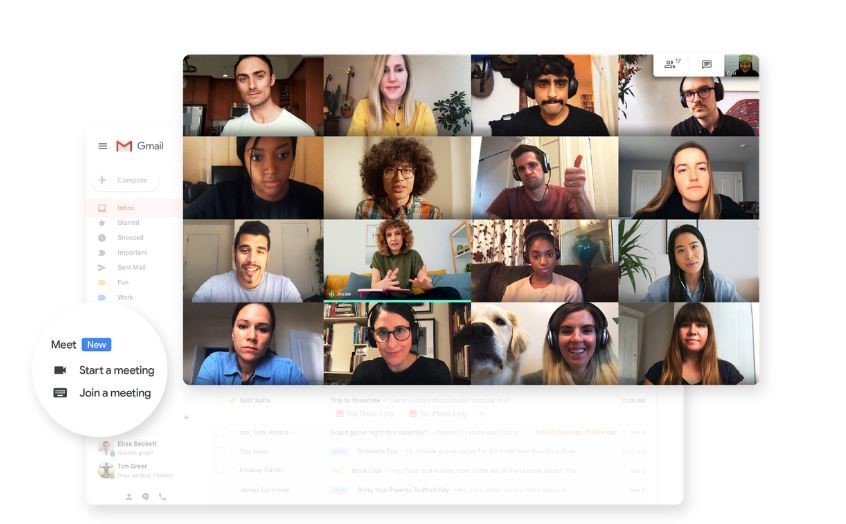
Tham gia họp trên mọi thiết bị
Bạn có thể dễ dàng mời mọi người tham gia họp trực tuyến trên trình duyệt web hay ứng dụng Google Meet thông qua link cuộc họp.
Chia sẻ màn hình dễ dàng
Google cho phép người tham gia có thể trình bày các tài liệu, video, hình ảnh hay trang trình chiếu với nhiều nội dung khác.
Hiển thị phụ đề cuộc họp trực tuyến
Hiển thị nội dung cuộc họp trực tuyến ở dạng phụ đề theo thời gian thực trên Google Meet, nhờ công nghệ chuyển đổi giọng nói sang chữ viết của Google.
Bài viết trên đã cung cấp cho bạn các thông tin hữu ích vì sao nên lựa chọn Google Meet và làm thế nào để tạo một cuộc họp bằng Google Meet. Phúc Thành Nhân là đơn vị chuyên cung cấp các giải pháp tổ chức hội nghị trực tuyến, tổ chức hội nghị truyền hình và cho thuê các thiết bị họp trực tuyến chuyên nghiệp tại thành phố Hồ Chí Minh. Để được tư vấn kỹ hơn về dịch vụ hãy liên hệ ngay với chúng tôi nhé!
CÔNG TY TNHH THƯƠNG MẠI DỊCH VỤ KT PHÚC THÀNH NHÂN
Trụ Sở: 205 Đường Lê Lâm, Phường Phú Thạnh, Quận Tân Phú, TPHCM
Chi Nhánh Hà Nội: Số 35 Ngách 11 Ngõ 1295 Đường Giải Phóng, P. Thịnh Liệt, Q. Hoàng Mai, Hà Nội.
Hotline/Zalo/Viber: 0906.462.906 – 0903.154.299 (Mr Hiếu)
Email: hieuvo@phucthanhnhan.vn
M: 0909.216.522 ( Ms Nhị) - E: nhidang@phucthanhnhan.vn
M: 0932.763.196 ( Ms Khiết) - E: khiettran@phucthanhnhan.vn
Website công ty: www.phucthanhnhan.com - www.phucthanhnhan.vn

Standee Điện Tử Là Gì? Cấu Tạo, Ưu Điểm Và Ứng Dụng
Standee điện tử là gì? Standee điện tử là giải pháp quảng cáo hiện đại với màn hình LED sắc nét, khả năng hiển thị đa dạng nội dung từ hình ảnh đến video.

Tại Sao Lấy Ngày 10/3 Là Ngày Giỗ Tổ? Lịch Sử Và Ý Nghĩa Của Ngày Giỗ Tổ
Tại sao lấy ngày 10/3 là ngày Giỗ Tổ? Hằng năm ngày 10/3 Âm lịch được coi là ngày Giỗ Tổ, ngày tưởng nhớ công ơn dựng nước của các Vua Hùng.

Gợi Ý Các Trò Đùa Ngày Cá Tháng 4: Niềm Vui Bất Tận Cho Bạn Và Người Thân
Ngày Cá tháng Tư (1/4) là dịp hoàn hảo để trêu chọc bạn bè, người thân một cách vui vẻ nhưng không gây hại. Dưới đây là một số gợi ý các trò đùa ngày cá tháng 4 mà bạn có thể thử.

Cá Tháng Tư Là Gì? Những Điều Thú Vị Về Ngày Cá Tháng Tư
Cá Tháng Tư là gì? Khám phá nguồn gốc, ý nghĩa và những trò đùa vui nhộn trong ngày Cá Tháng Tư. Cùng tìm hiểu những câu chuyện thú vị và cách mọi người trên thế giới kỷ niệm ngày đặc biệt này!

Lễ Khánh Thành Có Những Gì? Những Điều Đặc Biệt Cần Biết
Cùng Phúc Thành Nhân khám phá chi tiết về lễ khánh thành, ý nghĩa và các nghi thức quan trọng trong buổi lễ. Tìm hiểu quy trình tổ chức, những hoạt động thường có và cách chuẩn bị cho một sự kiện khánh thành thành công và ấn tượng.

Nghi Lễ Cắt Băng Khánh Thành: Ý Nghĩa Và Quy Trình Tổ Chức
Nghi lễ cắt băng khánh thành là sự kiện quan trọng đánh dấu sự khởi đầu mới của một công trình, doanh nghiệp. Tìm hiểu ý nghĩa, quy trình tổ chức chuyên nghiệp và những lưu ý để buổi lễ diễn ra trang trọng, thành công.
Copyright © 2021. Bản quyền 2011- 2025 Phuc Thanh Nhan Events & Media. All Rights Reserved | Thiết kế và phát triển bởi websieutot.com









